당신은 길을 찾고 있습니까? Mac에서 MacFamilyTree 제거? 다른 계보 소프트웨어로 전환하려는 경우나 단순히 프로그램이 더 이상 필요하지 않은 경우 프로그램을 적절하게 제거하는 것은 복잡하지 않고 최적화된 시스템을 유지하는 데 중요합니다.
이 기사에서는 단계별로 안내합니다. 프로그램 제거 프로세스 Mac에서 소프트웨어 흔적이 남지 않도록 합니다. 이 지침을 주의 깊게 따르면 Mac에서 MacFamilyTree를 즉시 완전히 제거할 수 있습니다. 제거 프로세스를 시작하겠습니다!
내용 : 파트 1. Mac에서 MacFamilyTree란 무엇입니까?부품 2. Mac 시스템에서 MacFamilyTree 제거3부. 전문 제거 프로그램으로 MacFamilyTree 자동 제거 [권장]4 부. 결론
파트 1. Mac에서 MacFamilyTree란 무엇입니까?
MacFamilyTree는 강력한 계보 소프트웨어 Mac 사용자를 위해 특별히 설계되었습니다. Synium Software에서 개발한 MacFamilyTree는 가족 역사를 탐색, 문서화 및 시각화하는 데 도움이 되는 포괄적인 도구 및 기능 모음을 제공합니다. 계보 애호가이든 전문 연구원이든 관계없이 MacFamilyTree는 가계도 데이터를 구성하고 분석할 수 있는 직관적이고 사용자 친화적인 플랫폼을 제공합니다.
Mac에서 MacFamilyTree를 제거하기로 결정하기 전에 MacFamilyTree가 모든 계보 정보의 디지털 저장소 역할을 한다는 것을 알아야 합니다. 상세한 가계도를 생성 및 유지하고, 개인에 대한 정보를 기록하고, 사진 및 비디오와 같은 멀티미디어 파일을 추가하고, 가족 구성원 간의 관계를 추적할 수 있습니다. 또한 이 소프트웨어는 대화형 차트, 사용자 정의 가능한 보고서, 가족 역사의 연결 및 패턴을 찾아내는 심층 분석 도구와 같은 고급 기능을 제공합니다.
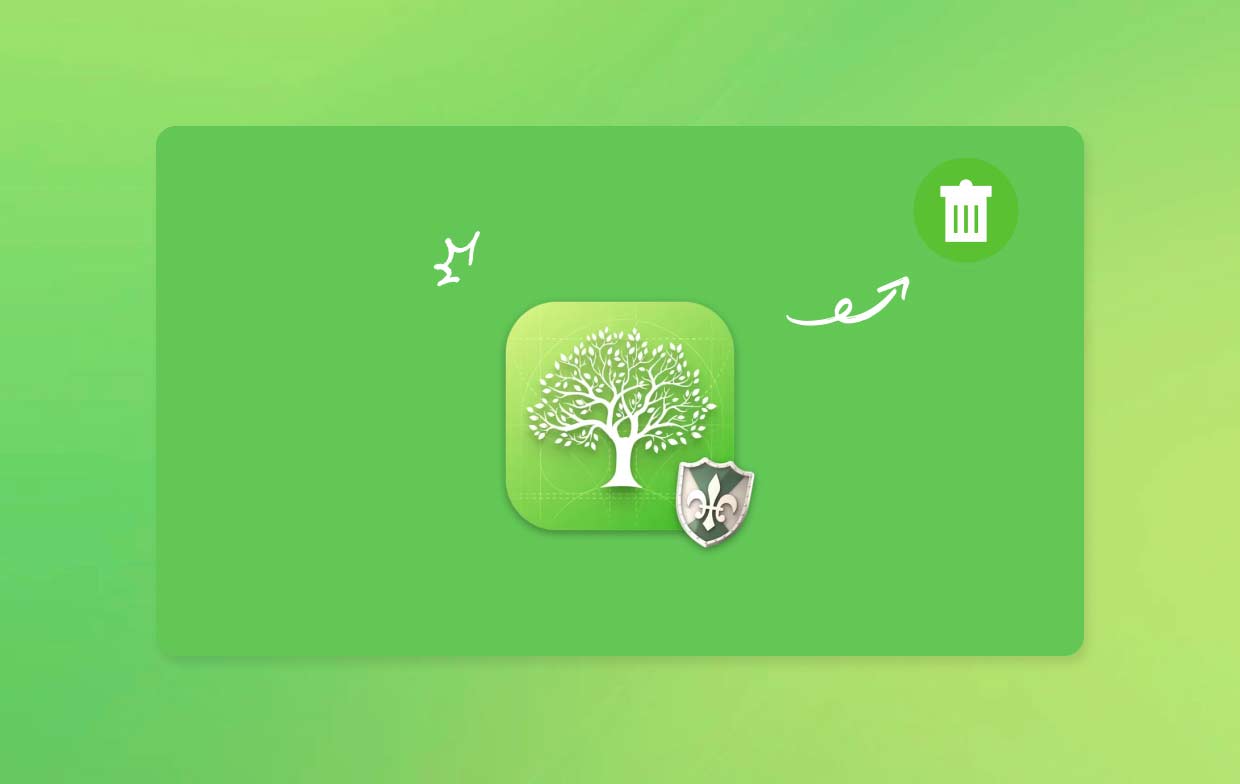
MacFamilyTree를 사용하면 쉽게 세대를 탐색하고 가계를 추적하며 가족의 이야기를 시각화할 수 있습니다. 연구를 문서화하고, 다른 가족 구성원과 협력하고, 미래 세대를 위해 가족의 유산을 보존할 수 있는 포괄적인 플랫폼을 제공합니다.
그러나 어떤 이유로든 Mac에서 MacFamilyTree를 제거해야 하는 경우 다음 섹션에서 소프트웨어를 완전히 제거할 수 있도록 제거 프로세스를 안내합니다.
부품 2. Mac 시스템에서 MacFamilyTree 제거
사용자는 필요에 더 잘 맞거나 MacFamilyTree에 없는 추가 기능을 제공하는 다른 계보 소프트웨어로 전환하기로 결정할 수 있습니다. 이러한 경우 새 소프트웨어를 위한 공간을 만들기 위해 MacFamilyTree를 제거해야 합니다.
다음 단계는 Mac에서 MacFamilyTree를 수동으로 제거하는 방법을 설명합니다. 완전한 제거를 위해 각 단계를 주의 깊게 따르십시오.
- 앱과 관련된 모든 프로세스를 종료합니다.
-
- 열다 "파인더도크 또는 상단 메뉴에서 "
- 로 이동 "어플리케이션"를 열고 "유틸리티" 폴더.
- 시작하다 "활동 모니터".
- Activity Monitor 창에서 MacFamilyTree와 관련된 모든 프로세스를 찾습니다.
- MacFamilyTree 프로세스를 선택하고 창의 왼쪽 상단 모서리에 있는 "X" 버튼을 클릭합니다.
- "를 선택하여 종료를 확인하십시오.종료"나"강제 종료".
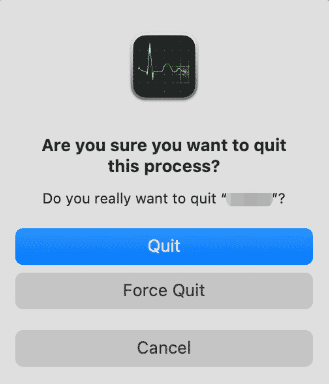
- 휴지통을 사용하여 Mac에서 MacFamilyTree를 제거하십시오.
-
- 엽니다 새로운 Finder 윈도우.
- "로 이동합니다.어플리케이션" 폴더.
- 찾기 MacFamilyTree 애플리케이션 아이콘.
- MacFamilyTree 아이콘을 길게 클릭한 다음 휴지통으로 드래그하세요 도크에 있는 아이콘입니다. 또는 MacFamilyTree 아이콘을 마우스 오른쪽 버튼으로 클릭하고 "휴지통으로 이동".
- MacFamilyTree와 관련된 구성 요소를 삭제합니다.
-
- Finder 윈도우를 엽니 다.
- 클릭 "Go"를 상단 메뉴에서 선택하고 "폴더로 이동".
- 대화 상자에서 유형"
~/Library/"및 클릭 "가다". - 검색 MacFamilyTree와 관련된 모든 폴더 또는 파일. 발견되면, 삭제 그들.
- Mac에서 MacFamilyTree를 완전히 제거하려면 Mac의 휴지통을 비우십시오.
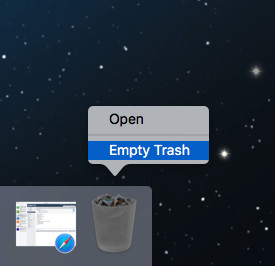
-
- 마우스 오른쪽 단추로 클릭 도크의 휴지통 아이콘에서
- 고르다 "휴지통 비우기" 컨텍스트 메뉴에서.
- 팝업 창에서 "휴지통 비우기"를 클릭하여 작업을 확인합니다.
다음 단계를 따르면 Mac 시스템에서 MacFamilyTree를 성공적으로 제거했을 것입니다. 기억해 다시 시작 제거 프로세스를 완료한 후 남아 있는 구성 요소가 완전히 지워졌는지 확인하십시오.
3부. 전문 제거 프로그램으로 MacFamilyTree 자동 제거 [권장]
Mac에서 MacFamilyTree를 제거하고 모든 관련 파일 및 구성 요소를 제거하는 보다 자동화되고 효율적인 방법을 선호하는 경우, iMyMac PowerMyMac 권장 도구입니다. PowerMyMac은 강력한 Uninstaller 기능이 포함된 포괄적인 Mac 청소 및 최적화 소프트웨어입니다. MacFamilyTree를 포함한 응용 프로그램 제거 프로세스를 단순화하고 Mac 시스템을 철저히 정리할 수 있도록 도와줍니다.
PowerMyMac은 Mac을 최적화하고 정리하도록 설계된 다재다능하고 기능이 풍부한 소프트웨어입니다. App Uninstaller 기능 외에도 PowerMyMac은 Mac의 성능을 향상시키는 데 도움이 되는 몇 가지 다른 유용한 도구를 제공합니다.
다음은 PowerMyMac의 몇 가지 주요 기능입니다.
- 시스템 상태: PowerMyMac은 디스크 사용량, 메모리 사용량, CPU 사용량 및 네트워크 속도에 대한 정보를 표시하여 Mac 시스템 상태에 대한 개요를 제공합니다. 이 기능을 사용하면 Mac의 성능을 모니터링하고 관리할 수 있습니다.
- 청소기: Cleaner 모듈은 정크 파일, 불필요한 시스템 로그, 캐시 및 임시 파일을 제거하여 디스크 공간을 확보하도록 도와줍니다. 최적화된 청소를 위해 Mac의 특정 영역을 대상으로 하는 사용자 정의 가능한 청소 옵션을 제공합니다.
- 개인정보보호: 개인 정보 보호 기능을 사용하면 파일을 안전하게 파쇄하여 중요한 데이터를 보호하고 인터넷 사용 기록 삭제, 쿠키 및 기타 개인 정보 관련 정보.
- 최적화: PowerMyMac은 Mac의 성능을 향상시키는 데 도움이 되는 최적화 기능을 제공합니다. 이러한 기능에는 시작 항목을 관리하는 시작 최적화, RAM을 확보하는 메모리 클리너, 원치 않는 애플리케이션을 완전히 제거하는 앱 제거 프로그램이 포함됩니다.
- 파일 슈레더: File Shredder 기능은 파일을 안전하게 삭제하고 복구할 수 없도록 하여 추가 데이터 보호 계층을 제공합니다.

PowerMyMac은 여러 기능을 단일 소프트웨어로 결합하여 Mac 최적화, 청소 및 관리를 위한 포괄적인 솔루션을 제공합니다. Mac의 성능을 간소화하고 시스템을 정리하며 개인 정보를 보호하는 것을 목표로 합니다.
PowerMyMac을 사용하여 Mac에서 MacFamilyTree를 제거하는 방법은 다음과 같습니다.
- PowerMyMac 웹 사이트를 방문하여 Mac용 소프트웨어를 다운로드하십시오.
- Mac에 PowerMyMac을 설치하고 실행합니다.
- PowerMyMac의 기본 인터페이스에서 "를 찾아 클릭합니다.앱 제거 프로그램".
- 그런 다음 주사 버튼을 클릭합니다.
- PowerMyMac은 Mac에서 설치된 응용 프로그램을 검색합니다. 스캔이 완료되면 응용 프로그램 목록이 표시됩니다.
- 찾기응용 프로그램 목록에서 "MacFamilyTree"를 선택합니다.
- 에 클릭 "CLEAN" 버튼을 눌러 제거 프로세스를 시작합니다.
- PowerMyMac은 모든 관련 파일 및 폴더와 함께 Mac에서 MacFamilyTree를 완전히 제거합니다.

PowerMyMac의 Uninstaller 기능을 사용하면 MacFamilyTree 및 관련 구성 요소를 보다 포괄적이고 효율적으로 제거할 수 있습니다. 프로세스를 단순화하고 시간을 절약하며 Mac 시스템을 깨끗하고 최적화된 상태로 유지하는 데 도움이 됩니다. CamMask를 사용하여 가족과 연락을 유지하고 문제가 발생하면 다음을 수행할 수도 있습니다. CamMask 제거 PowerMyMac으로.
참고: 제거를 진행하기 전에 항상 응용 프로그램 목록을 다시 확인하여 제거할 MacFamilyTree를 선택했는지 확인하십시오.
4 부. 결론
결론적으로 Mac에서 MacFamilyTree를 제거하는 효과적인 방법에 관해서는 PowerMyMac과 App Uninstaller 기능이 안정적이고 효율적인 솔루션을 제공합니다. 이 기사 전체에서 Mac 시스템에서 MacFamilyTree를 제거하는 다양한 방법을 살펴보았으며 PowerMyMac은 번거로움 없는 경험을 위한 권장 도구로 두드러집니다.
PowerMyMac의 App Uninstaller를 활용하면 Mac에서 MacFamilyTree를 완전히 제거하면서 시간과 노력을 절약할 수 있습니다. 이 소프트웨어는 시스템 상태 모니터링, 청소 도구, 개인 정보 보호 및 최적화 옵션과 같은 추가 기능을 제공하여 Mac의 성능을 유지하는 데 유용한 올인원 솔루션입니다.



